Очень важно знать основные советы по защите вашей цифровой конфиденциальности, и использование безопасного приложения для обмена сообщениями — один из лучших способов начать. Telegram имеет множество функций конфиденциальности и безопасности, и вам нужно знать, как использовать приложение, чтобы максимально использовать их.
Эти советы помогут вам безопасно и надежно использовать Telegram, максимально используя возможности приложения. Telegram имеет разные уровни защиты и безопасности, поэтому вам нужно найти баланс, который лучше всего подходит для вас.
Стоит ли использовать Telegram Premium для повышения конфиденциальности?
Короткий ответ: нет. Вам не нужно подписываться, чтобы получить улучшенные функции конфиденциальности и безопасности. Преимущества перехода на Telegram Premium не включают никаких функций, связанных с конфиденциальностью. Хотя мы рекомендуем обновиться, если вы опытный пользователь, в этом нет необходимости, если вам нужно защитить только несколько чатов.
1. Используйте секретные чаты для шифрования сообщений
Обычные чаты в Telegram по умолчанию не шифруются сквозным шифрованием. Эту функцию необходимо включить вручную, и это должно быть первым, что вы сделаете после установки Telegram. Однако, если вы используете Telegram на нескольких недорогих телефонах Android, вы не сможете перемещать секретные чаты между ними.
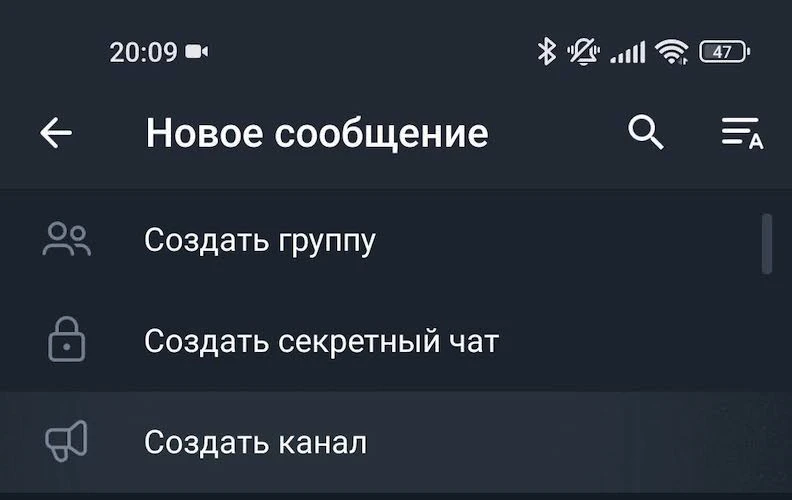
Чтобы начать секретный чат, выполните следующие действия:
- Откройте Телеграм.
- Коснитесь значка карандаша в правом нижнем углу.
- Нажмите Новый секретный чат.
- Выберите контакт, чтобы начать секретный чат.
2. Включите двухэтапную проверку для предотвращения несанкционированного доступа.
Двухфакторная аутентификация — важный инструмент для эффективной защиты ваших учетных записей. Telegram предлагает несколько иной метод, требующий ввода отдельного пароля при входе в Telegram на новом устройстве, а также традиционный метод 2FA с отправкой SMS-кода.
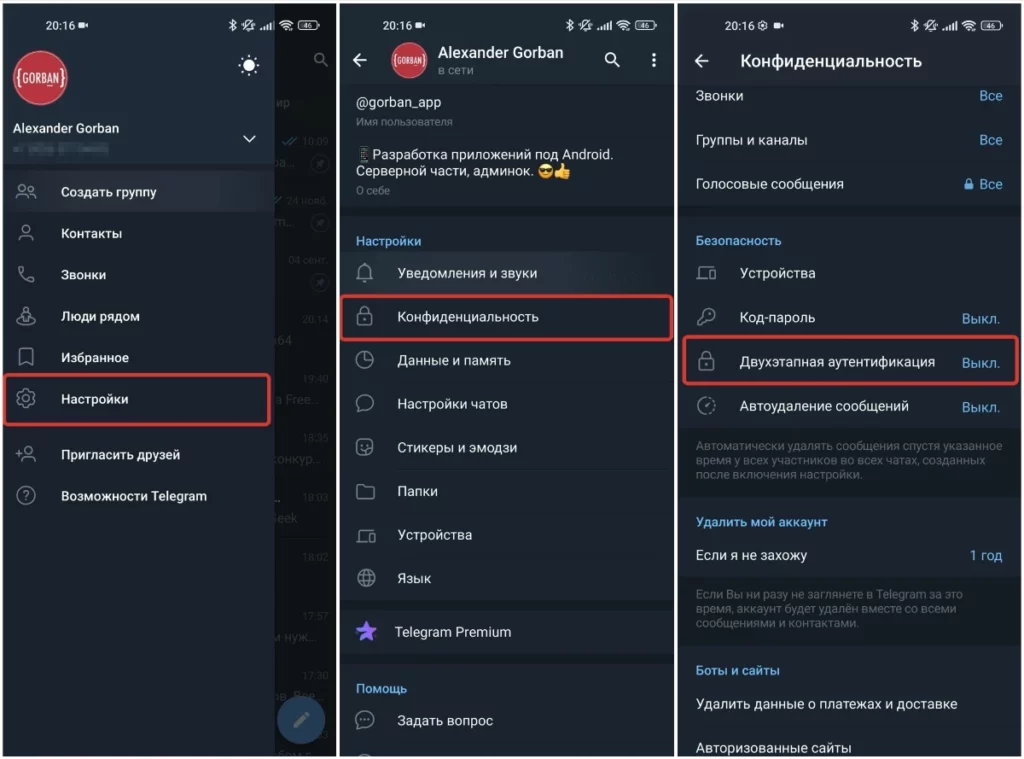
- Откройте Телеграм.
- Нажмите кнопку меню в верхнем левом углу экрана.
- Коснитесь Настройки.
- Нажмите Конфиденциальность.
- Нажмите «Двухэтапная аутентификация».
- Введите пароль.
Вы не сможете получить доступ к своим сообщениям с другого устройства, если забудете этот пароль. Настройте резервный адрес электронной почты при включении двухэтапной проверки.
3. Отключить активные сеансы на других устройствах
Если вы постоянно переключаетесь между несколькими устройствами, у вас может быть одновременно открыто несколько сеансов Telegram. Разговоры на нескольких устройствах не зашифрованы сквозным шифрованием, поэтому отключите ненужные сеансы, чтобы обеспечить их максимальную безопасность. Легко забыть, на каких устройствах вы вошли в систему, поэтому Telegram позволяет просматривать и завершать активные сеансы с одного устройства.
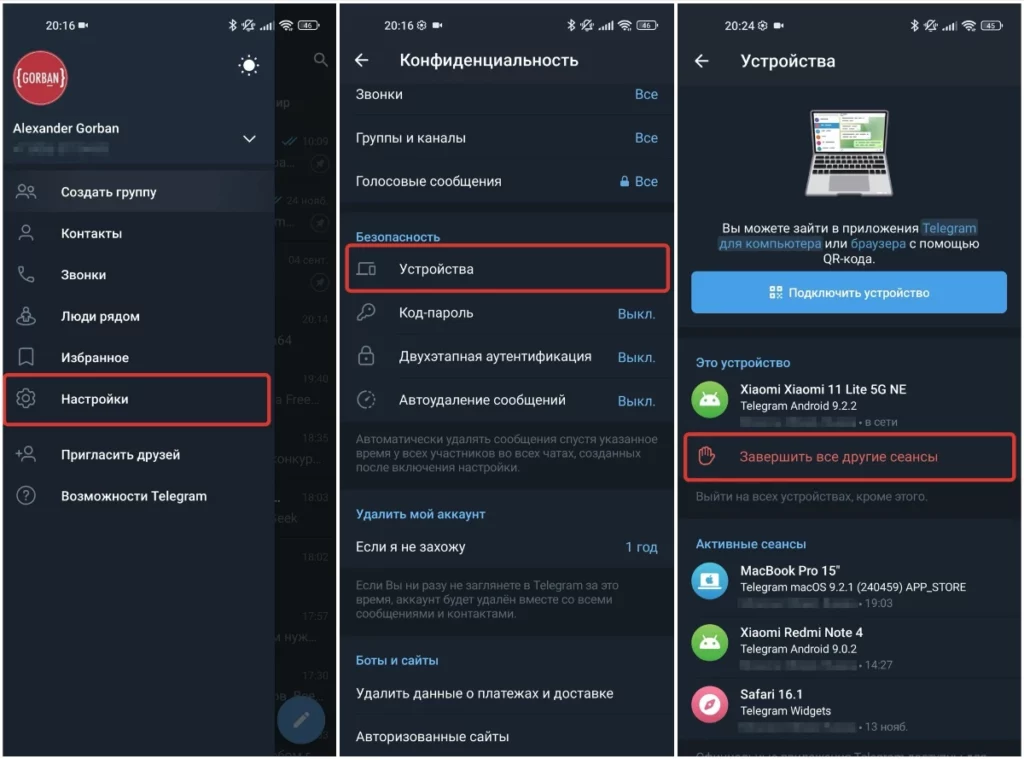
- Откройте Телеграм.
- Нажмите кнопку меню в верхнем левом углу экрана.
- Коснитесь Настройки.
- Нажмите Конфиденциальность.
- Выберите Устройства.
- Нажмите «Активные сеансы».
- Нажмите «Завершить все остальные сеансы».
4. Отправить самоуничтожающийся сообщение
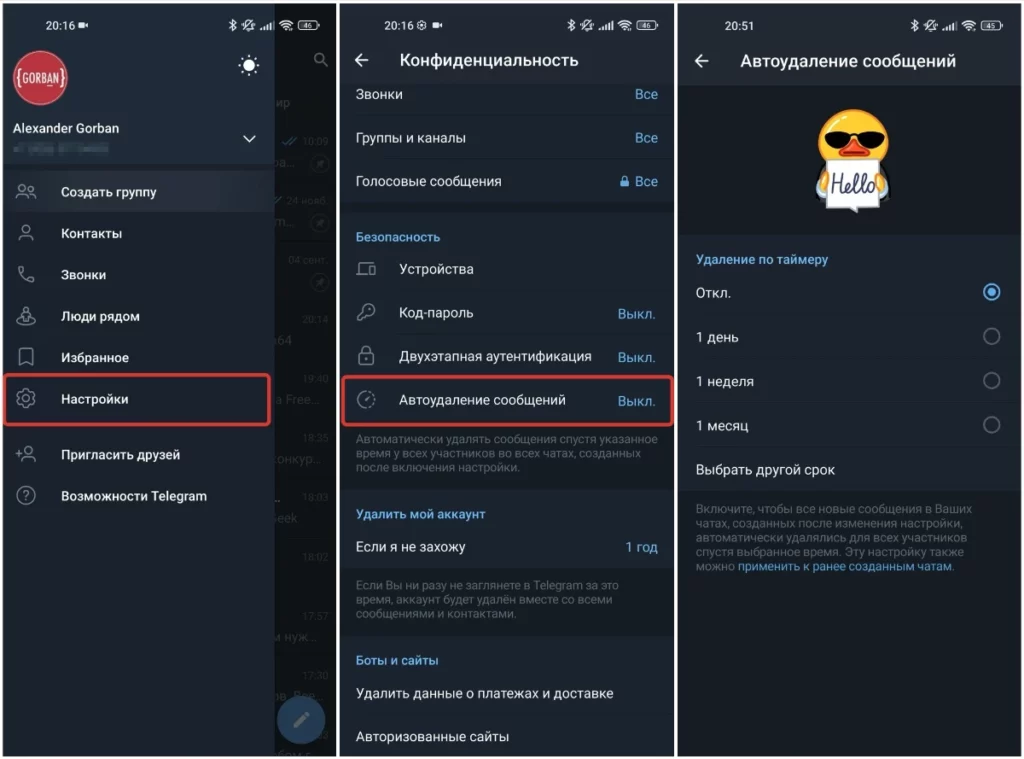
Самоуничтожающийся сообщение исчезает из чата через определенное время. Если вы беспокоитесь о том, чтобы сделать отдельные сообщения приватными, это самый простой и эффективный способ. Вы можете отправлять самоуничтожающиеся сообщение как в обычных, так и в секретных разговорах.
- Откройте Телеграм.
- Выберите чат.
- Коснитесь значка «Прикрепить» в правом нижнем углу экрана.
- Выберите существующее изображение или возьмите новое.
- Нажмите кнопку секундомера рядом с кнопкой «Отправить».
- Выберите, как долго вы хотите, чтобы ваш носитель длился.
- Нажмите кнопку «Отправить».
5. Удаляйте сообщения для максимальной конфиденциальности
Telegram позволяет удалять сообщения в обычных и групповых чатах. Хотя эта функция не идеальна для общения, она полезна для конфиденциальности, особенно если вы потеряли одно из своих устройств и хотите убедиться, что никто не сможет прочитать ваши личные сообщения.
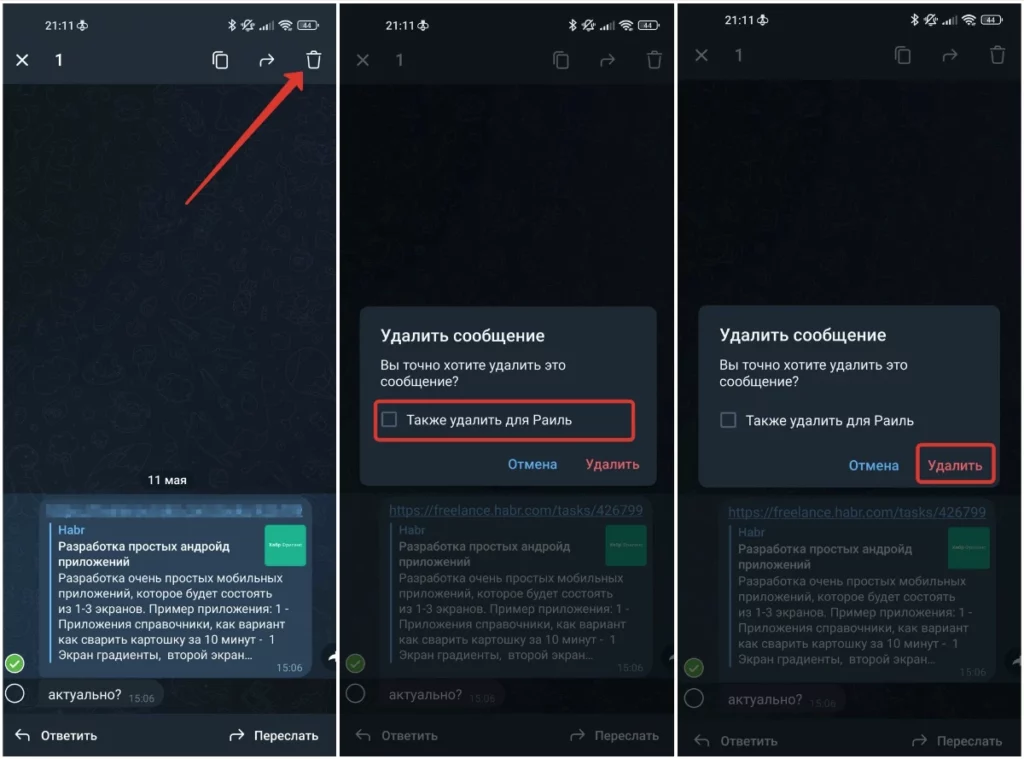
- Откройте Телеграм.
- Откройте чат.
- Нажмите и удерживайте любое сообщение чата.
- Нажмите кнопку «Удалить» в правом верхнем углу экрана.
- Установите флажок Также удалить для, чтобы удалить его для другого человека.
- Коснитесь Удалить.
6. Заблокируйте приложение Telegram паролем
Допустим, кто-то украл ваш телефон, когда он разблокирован. Предполагая, что они оставят его разблокированным, они будут иметь доступ к вашим сообщениям Telegram, несмотря на ваши настройки шифрования. Эта функция позволяет заблокировать Telegram с помощью пароля, PIN-кода или биометрической аутентификации.
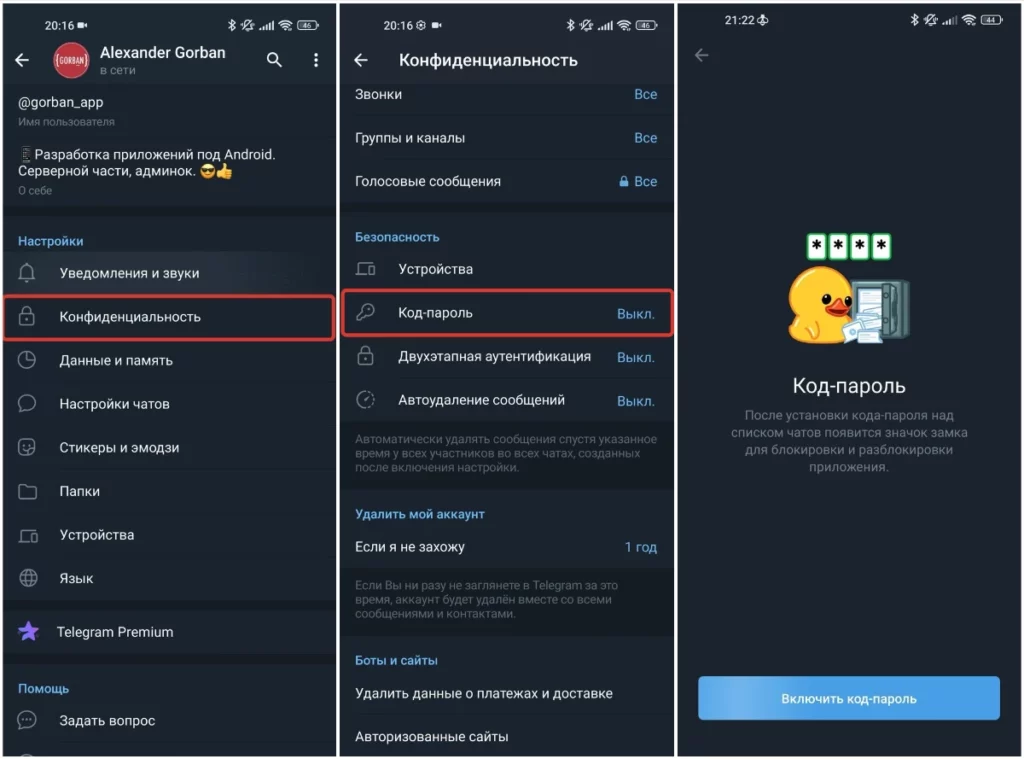
- Откройте Телеграм.
- Нажмите кнопку меню в верхнем левом углу экрана.
- Коснитесь Настройки .
- Нажмите Конфиденциальность.
- Коснитесь Блокировка паролем.
- Нажмите Включить пароль .
- Выберите пароль, а затем нажмите « Подтвердить ».
7. Скройте свой IP-адрес с помощью прокси-сервера
Для Android доступно множество отличных VPN, но вам они не нужны, если вы хотите скрыть свой IP-адрес только для чатов Telegram. В отличие от этих VPN, эта услуга бесплатна.
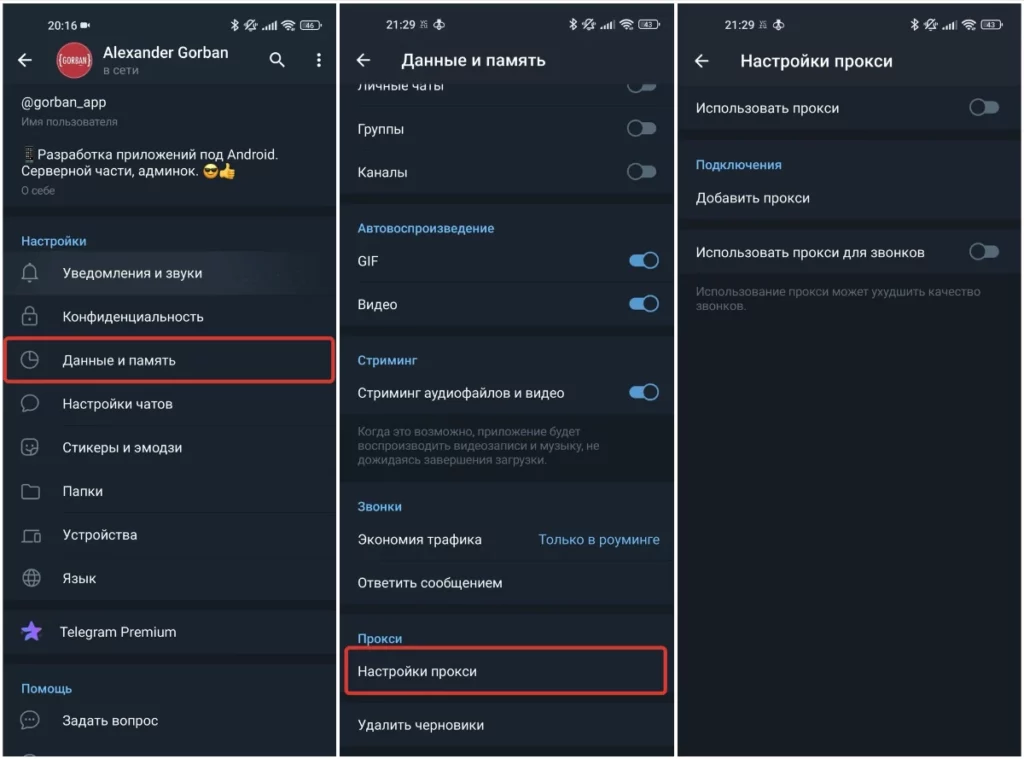
Вот как настроить прокси-сервер Telegram:
- Откройте Телеграм.
- Нажмите кнопку меню в верхнем левом углу экрана.
- Коснитесь Настройки.
- Нажмите «Данные и память».
- Прокрутите вниз и коснитесь Настройки прокси.
- Нажмите «Добавить прокси» .
8. Дважды проверьте разрешения вашей группы
Большие группы сопряжены с рисками для безопасности. Управление разрешениями вашей группы может помочь минимизировать риски, не позволяя людям добавлять других в группу.
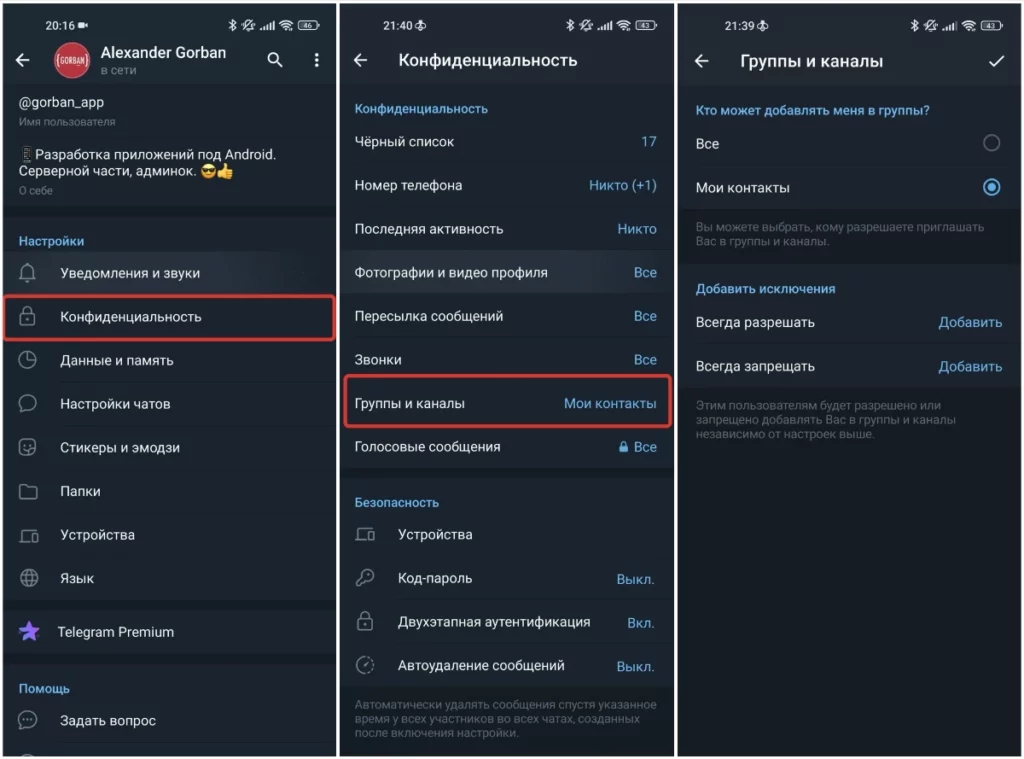
- Откройте Телеграм.
- Нажмите кнопку меню в верхнем левом углу экрана.
- Коснитесь Настройки.
- Нажмите Конфиденциальность.
- Нажмите Группы.
- Измените «Все» на «Мои контакты».
9. Как очистить платежи и информацию о доставке
Благодаря возможности совершать покупки через Telegram, приложение может хранить ваши платежные реквизиты. Эта конфиденциальная информация может быть удалена сразу после совершения покупки.
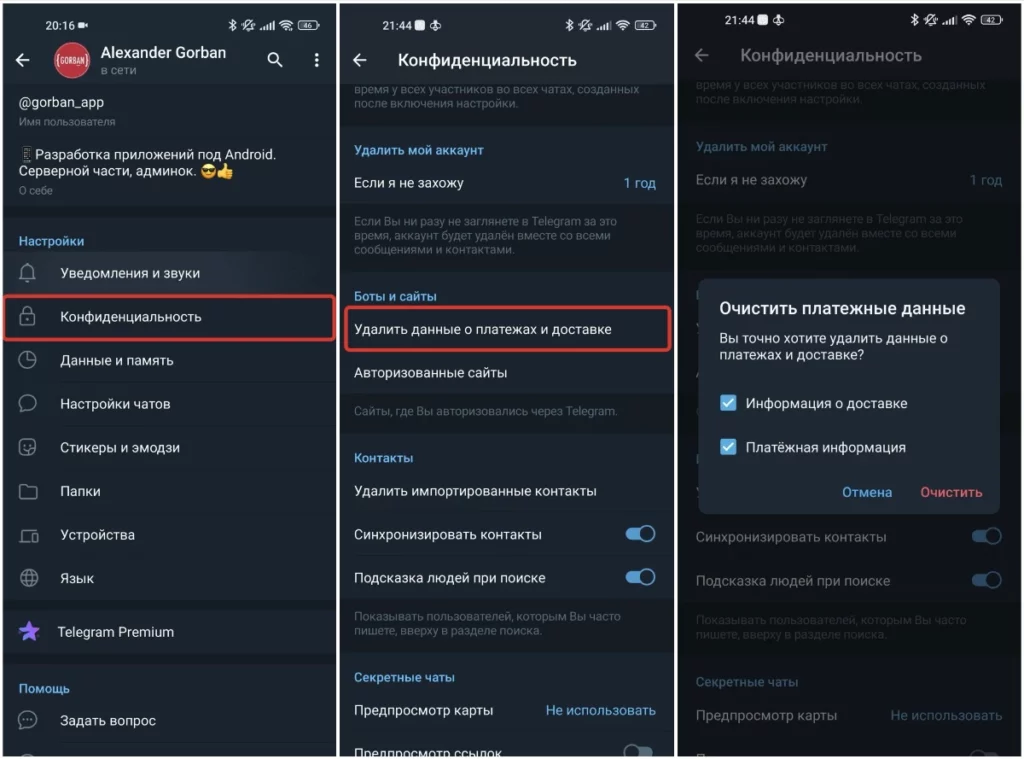
- Откройте Телеграм.
- Нажмите кнопку меню в верхнем левом углу приложения.
- Коснитесь Настройки .
- Нажмите Конфиденциальность .
- Нажмите «Удалить данные о платежах и доставке» .
- Установите флажки Информация о доставке и Платежная информация.
- Подтвердите изменения, нажав Очистить .
10. Автоматически удалить аккаунт после потери доступа
В Telegram есть функция, которая безвозвратно удаляет аккаунт после того, как он не используется в течение определенного периода времени. Это идеальное решение, если вы полностью потеряете доступ к аккаунту Telegram. Просто помните, как часто вы используете Telegram. Вы же не хотите устанавливать слишком короткий таймер.
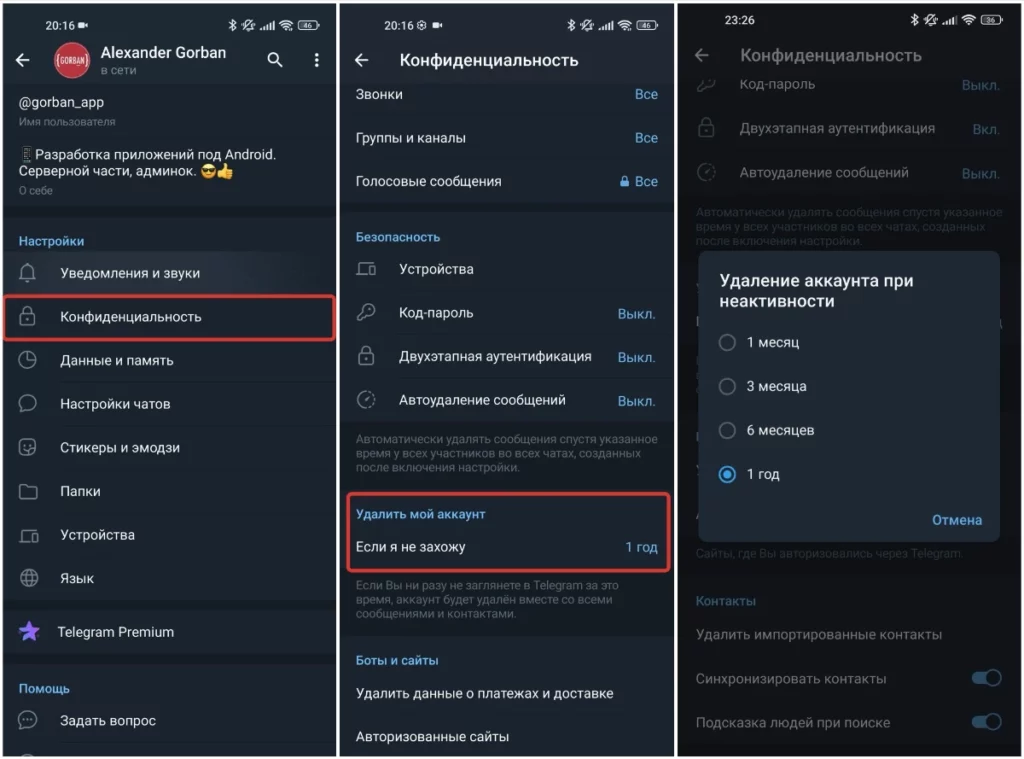
- Откройте Телеграм.
- Нажмите кнопку меню в верхнем левом углу экрана.
- Коснитесь Настройки .
- Нажмите Конфиденциальность.
- Нажмите «Если нет» под заголовком «Удалить аккаунт» .
- Выберите период времени.
Получайте удовольствие и будьте в безопасности
Эти советы Telegram помогут вам общаться в чате со спокойной душой, но есть некоторые дополнительные шаги, которые вы можете предпринять, чтобы повысить свою безопасность. Самое главное, мы рекомендуем использовать приложение 2FA, такое как Google или Authy, для защиты ваших учетных записей. Хотя не каждое приложение имеет поддержку 2FA, большинство популярных приложений для покупок и обмена сообщениями поддерживают ее.
Читайте далее: Неужели у вас не работает Telegram? Попробуйте исправить.
